掌握Excel的RANK函数:让你的数据排序如虎添翼
在探讨Excel中Rank函数的使用方法时,我们首先需要明确,Rank函数是Excel中一个非常强大的工具,它能够帮助我们快速地对数据列中的数值进行排名。无论你是在处理学生成绩、销售业绩分析,还是进行任何形式的数据排序,Rank函数都能轻松应对,提升数据处理效率。接下来,我们就来详细了解一下如何在Excel中灵活运用Rank函数。
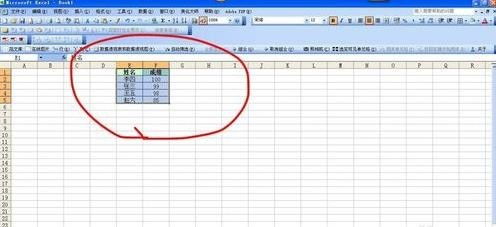
一、Rank函数的基本语法
在Excel中,Rank函数的基本语法如下:
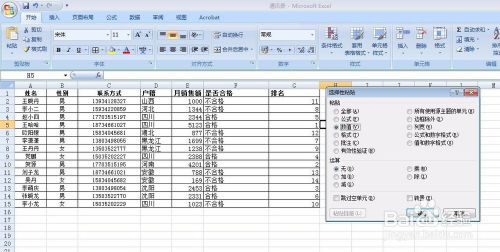
```excel
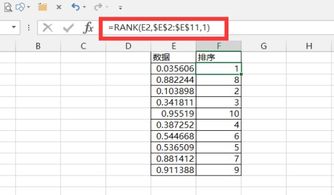
RANK(number, ref, [order])
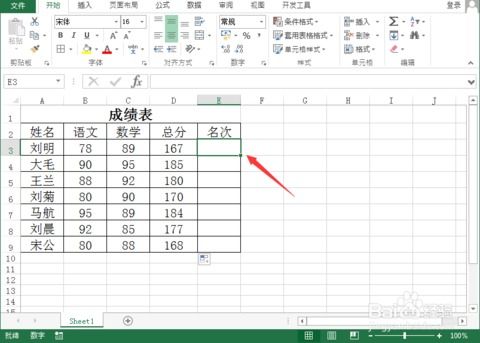
```
number:是你想要确定排名的数值。这可以是单个单元格的引用,也可以是一个公式计算的结果。
ref:是一个数字数组或对数字单元格区域的引用,代表了一组你希望与之比较的数值。这个范围应包含你想要排名的number所在的单元格。
[order]:这是一个可选参数,用于指定排名的顺序。默认情况下(即省略此参数或将其设置为0或FALSE),Rank函数会按降序排列(即最高值排名为1)。如果设置为1或TRUE,则按升序排列(即最低值排名为1)。
二、Rank函数的使用场景
示例1:单列数据排名
假设你有一列学生成绩(A1:A10),现在你想对这些成绩进行排名。在B1单元格中输入以下公式,并将此公式向下拖动至B10以应用于整列数据:
```excel
=RANK(A1,$A$1:$A$10)
```
这里,`$A$1:$A$10`是固定引用,意味着无论你如何拖动填充柄,引用范围都不会改变,确保了整个比较范围的一致性。如果你希望成绩高的学生排名靠前(即按降序排列),可以省略order参数或使用`0`(默认行为)。
示例2:带有并列排名的处理
Excel的Rank函数在处理并列排名时,默认会给后续的排名留下“空位”。例如,如果有两个并列第一名,则下一个名次会是第三名,而不是第二名。然而,你可以通过一些技巧,如使用Rank.EQ(等同于旧版的Rank函数)与COUNTIF函数结合,来实现“跳位”或“不跳位”的并列排名逻辑。
不跳位的并列排名公式(如并列第一,则第二名为第二,不是第三):
```excel
=SUMPRODUCT(($A$1:$A$10>=A1)/COUNTIF($A$1:$A$10,$A$1:$A$10&""))+1-1*(COUNTIF($A$1:A1,A1)>1)
```
注意:这个公式较为复杂,主要展示了另一种思路,并不直接使用Rank函数,但可以达到类似的并列处理效果。对于简单应用,建议使用Excel的新功能,如Rank.Avg,它在处理并列排名时自动采用平均排名。
示例3:跨工作表排名
如果你想在一个工作表中根据另一个工作表的数据进行排名,可以在Rank函数的ref参数中指定跨工作表的单元格范围。例如,如果你想在Sheet2的B1单元格中对Sheet1中A1:A10范围内的数据进行排名,可以这样写:
```excel
=RANK(Sheet1!A1,Sheet1!$A$1:$A$10)
```
三、Rank函数的注意事项
1. 重复值处理:如前所述,默认情况下,Rank函数在处理重复值时会有“跳位”现象。若需不同处理,需考虑使用其他方法或函数组合。
2. 数组范围引用:在定义ref参数时,务必确保包括了number所在的单元格,并适当使用绝对引用($符号)以维持范围的一致性。
3. 错误值处理:如果number在ref指定的数组中找不到(例如,它大于或小于数组中所有值),Rank函数将返回错误值。可通过IFERROR函数等来处理这类错误。
4. 函数版本:不同版本的Excel中,Rank函数可能有所差异。如Excel 2010及更高版本引入了Rank.Avg和Rank.Eq,以提供更精细的排名处理方式。
综上所述,Rank函数是Excel中非常实用的一个功能,能够大大提升数据处理的效率和准确性。通过灵活掌握其基本语法和进阶应用技巧,你可以轻松应对各种数据排名需求,无论是在学术研究、工作汇报还是日常生活中,都能展现出你的数据处理能力。
- 上一篇: 常见的扌字旁(提手旁)汉字有哪些?
- 下一篇: 胖东来超市网购指南:轻松在线购物步骤
新锐游戏抢先玩
游戏攻略帮助你
更多+-
02/18
-
02/18
-
02/18
-
02/18
-
02/18









